Golang新手指南:Mac系統下安裝與設定全攻略
- PHPz原創
- 2024-02-20 18:36:031138瀏覽
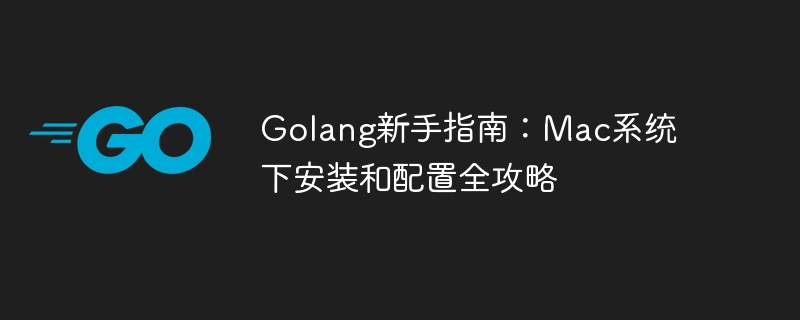
Golang新手指南:Mac系統下安裝和設定全攻略
Go語言(又稱Golang)是一種由Google開發的開源程式語言,它具有快速編譯、高效執行和輕量級的特點,適合用於建立高效能的應用程式。這篇文章將為Mac系統下的Golang新手提供詳細的安裝和設定指南,幫助他們輕鬆入門這門新興的程式語言。
1. 安裝Golang
步驟一:下載Golang安裝套件
#首先,開啟官方網站https://golang.org/,在首頁可以找到最新的Golang版本。選擇適用於Mac系統的安裝包進行下載。
步驟二:安裝Golang
下載完成後,雙擊安裝套件並依照指示完成安裝。安裝完成後,Golang將會安裝在/usr/local/go目錄下。
步驟三:設定環境變數
開啟Terminal應用,在終端機中輸入下列指令,將Golang的執行檔路徑加入系統環境變數:
export PATH=$PATH:/usr/local/go/bin
為了使設定永久生效,可以將上述指令新增至~/.profile或~/.bash_profile檔案中。
2. 設定Golang工作空間
步驟一:建立工作空間目錄
Golang建議將專案程式碼放在單獨的工作空間中,可以在任何位置建立一個目錄作為工作空間。
mkdir ~/go_workspace
步驟二:設定GOPATH環境變數
在~/.profile或~/.bash_profile檔案中加入以下內容,指定Golang的工作空間路徑:
export GOPATH=~/go_workspace export PATH=$PATH:$GOPATH/bin
3. 寫第一個Golang程式
步驟一:建立專案目錄
在工作空間中建立一個新的專案目錄,並進入該目錄:
mkdir -p ~/go_workspace/src/hello cd ~/go_workspace/src/hello
步驟二:編寫程式碼
使用文字編輯器建立一個名為hello.go的Golang原始檔,輸入以下程式碼:
package main
import "fmt"
func main() {
fmt.Println("Hello, Golang!")
}步驟三:編譯和執行
在終端機中切換到專案目錄,並執行以下命令:
go run hello.go
如果一切順利,你將在終端機中看到輸出結果:"Hello, Golang!"。
結語
透過本文的指南,你已經成功在Mac系統下安裝和設定了Golang,並且編寫並執行了你的第一個Golang程式。希望這篇文章能夠幫助到那些正在探索Golang世界的新手們,快來開始你的Golang之旅吧!
以上是Golang新手指南:Mac系統下安裝與設定全攻略的詳細內容。更多資訊請關注PHP中文網其他相關文章!

